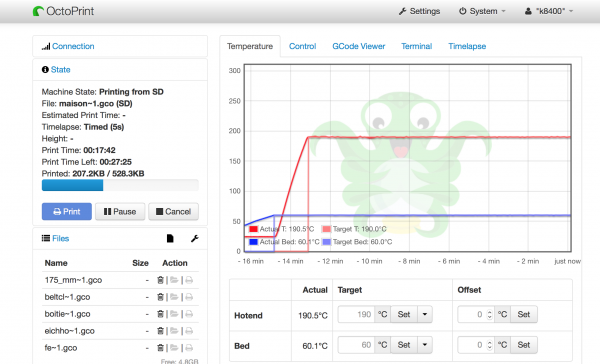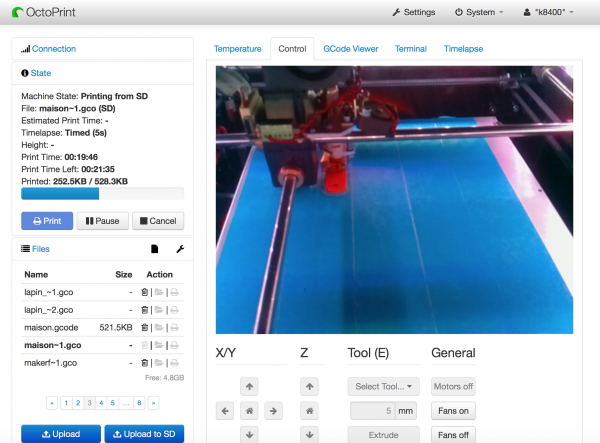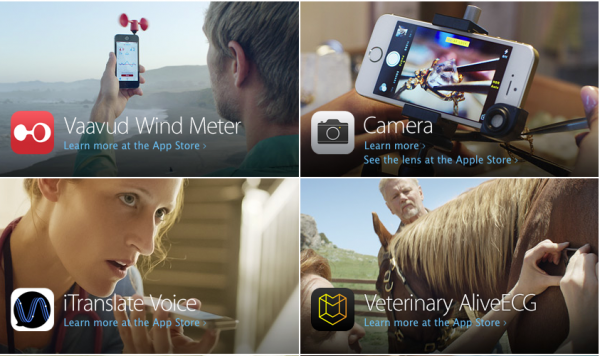Video Looper: acrobaties sur HDMI
Dans l’enseignement, pour des spectacles, des présentations, des événements ou des fêtes scolaires, on est parfois amenés à devoir passer des vidéos en boucle sur une télévision ou un beamer.
La solution passe par un ordinateur et VLC. Notre fidèle cône de chantier, couteau suisse de la vidéo répond présent. Mais cela signifie souvent de laisser sans surveillance un Mac ou un PC, onéreux et encombrant, à proximité de l’écran, dans un lieu de passage, avec un risque de vol ou de casse. La question est: pourquoi utiliser une machine à 1300 CHF lorsqu’un ordinateur d’à peine plus de 40 CHF suffit? Voici comment passer de VLC à un Raspberry Pi.

Pour commencer, le Raspberry Pi est un petit ordinateur, bon marché, à peine plus grand qu’une carte de crédit, mais pourvu d’un port HDMI. Et il n’est pas nécessaire d’avoir la dernière version pour cela, au contraire! un Raspberry Pi 3 ou 3+ est largement suffisant. Tant qu’à faire, je recommande le kit de démarrage: le Rasbperry, le boîtier et son alimentation. Il ne reste qu’à trouver une carte micro-SD (4 ou 8 Go, ça suffit) qui traine et le tour est joué.

L’astuce consiste par passer par Raspberry Pi Video Looper, une distribution Linux pour Raspberry Pi qui a pour unique fonction de jouer des vidéos en boucle. Aucune configuration, aucun réglage. Il suffit de brancher une clé USB formatée en Ex-FAT avec des vidéos à la racine, de brancher l’alimentation du Raspberry Pi, et ce dernier joue les vidéos présentent sur la clé USB en boucle. Voici comment faire:
Télécharger Raspberry Pi Imager. Il nous servira à installer Video Looper sur la carte micros-SD.
Télécharger Raspberry Pi Video Looper.
Lancer Raspberry Pi Imager.

Dans le menu « Choisissez l’OS », sélectionner « Utiliser une image personnalisée ».

Sélectionner le ficher téléchargé video_looper_v2.3.zip. Attention à ne pas le dézipper avant.
Sous « stockage », sélectionnez votre carte micro-SD. Et cliquer sur écrire.
Il ne reste plus qu’à insérer la carte micro-SD dans le Raspberry Pi, y brancher une clé USB (format Ex-FAT) avec vos vidéos à la racine, à brancher le Raspberry Pi à la télévision/beamer et à l’alimenter. Pas besoin de Wifi, pas besoin de réseau, de clavier ou de souris. Automatiquement, vos vidéos seront lues dans l’ordre alphabétique. Arrivé à la dernière vidéo, le Raspberry Pi recommence avec la première.